
CRMツールであるHubSpotに優秀なメールツールであるOutlookを連携させることで、Eメールに関する業務を効率化できます。
しかし「具体的に何ができるようになるのだろうか」と疑問に思う方も多いのではないでしょうか。また「連携するメリットはあるのだろうか」「連携する方法を知りたい」と考え、調べている方もいるでしょう。
そこで本記事では、HubSpotとOutlookを連携してできることやメリット・接続方法を解説します。
ぜひこの記事を参考に、メール機能を充実させ、マーケティングや営業活動の効率化を実現していきましょう。
HubSpotの使い方、活用方法がわかる、無料のオンライン相談会を開催中です。
「HubSpotで何ができるか知りたい方」はもちろん、「すでに利用しているがもっとフル活用したい方」もお気軽にご参加ください。
詳細は「HubSpotをより活用したい方へ!無料のオンライン相談会を実施中!」にて、ご確認ください。
▼ 【無料】HubSpot相談会を予約する
コンテンツ目次
HubSpotとOutlookを連携してできる3つのこと

HubSpotとOutlookを連携すれば、以下のことができるようになります。
- メールの送受信を自動で記録できる
- CRMからメールを送信できる
- Eメールをトラッキングできる
それぞれ詳しく解説します。
メールの送受信を自動で記録できる
HubSpotとOutlookを連携させることで、今まで使っていたメールツールを移行することなく、自動で記録できる機能が利用可能になります。
これにより、やり取りのたびにメールと顧客情報を紐付ける作業から解放されます。自動記録なので、抜け漏れのリスクもありません。
メールは顧客情報に紐付いた形で保存されるので、過去のやり取りを探すためにメールボックス内を検索せずに済みます。チーム内で共用しているHubSpotを通じて情報にアクセスできるため、担当者が不在でもスムーズに対応できます。
CRMからメールを送信できる
HubSpotとOutlookを連携させることで、今まで使っていたOutlookを移行することなくCRMからメールを送信できます。メール機能をCRMツールに集約することになるので、アプリを切り替える作業が不要です。
テンプレートやスケジューリングの機能も使えるようになり、メールに関わる業務の効率が向上します。
メールは重要なコミュニケーションツールです。マーケティングやセールス活動に使用することは当たり前になっています。どちらのツールも利用しているのであれば、連携するだけで生産性が向上します。
Eメールをトラッキングできる
Outlook単体では送ったメールの添付ファイルの開封状況やリンクのクリック率などの詳細なデータを収集できません。
しかし、HubSpotと連携すれば、送信したメールに対する顧客の行動データを集められます。
さらに、データを分析することで顧客の満足度やメールの効果を把握し、メールマーケティングの戦略を効率よく改善していけます。
メールはタイトルや文章の表現ひとつで顧客に与える影響が変わるものです。トラッキング機能を活用することで、仮説で立てた戦略の有効性や改善ポイントを把握していきましょう。
HubSpotとOutlookを連携する5つのメリット

HubSpotとOutlookを連携させることで具体的に得られるメリットを解説していきます。連携による効果を知りたい方は、ぜひ最後まで読んでみてください。
Eメール作成を効率化できる
OutlookをHubSpotに連携させることで、メール作成に関わる業務の生産性を高められます。
HubSpotにはデザイン性に優れたテンプレートが用意されており、デザインの専門知識がなくても魅力的なメールを簡単に作成できます。お礼メールのような定型文を毎回1から作成する必要もありません。
また、ワンクリックでドキュメントを参照できるボタンもあり、HubSpot内のコンテンツをすぐに添付できます。地味な機能ではありますが、このような小さな効率化の積み重ねが重要です。
省略できる雑務は積極的に効率化し、付加価値を生み出す業務に専念できる環境を整えていきましょう。
Eメールのやり取りにかける時間を効率化できる
HubSpotのミーティングツールを活用すれば、メールにリンクを貼って送信するだけで簡単に日程を調整できます。顧客はリンクをクリックし、自動で表示される営業担当者の空き時間をクリックするだけで商談日が決まるからです。
HubSpotにOffice365カレンダーを同期し、自分の予定を記入しておく必要はありますが、何度もメールをやり取りする手間や精神的なストレスと比較すれば大した工数にはならないでしょう。
顧客も空き時間をクリックするだけなので、商談日をスムーズに決められます。さらに顧客のメール作成・送信の手間も減らせるのも重要なポイントです。このような小さな積み重ねが顧客の信頼を獲得するために重要なポイントになります。
ツールの力を利用して顧客体験を向上させていきましょう。
リードナーチャリングができる
HubSpotには、あらかじめ作成してあるメールを適切なタイミングで自動送信するように設定できる機能があります。
これにより、問い合わせやコンテンツをダウンロードした際のお礼メールやメルマガの配信を自動化できます。顧客の行動を起点にメールが配信されるため、適切なタイミングで必要とされている情報を届けられるのです。
また、関心が低いリードには定期的なお役立ち情報を送信し続けることで自社との関係性を維持していけます。これにより、顧客がサービスに興味を持つタイミングで自社の製品を候補に入れてもらえる確率が上がるでしょう。
このように、Outlook単体ではできなかったリードナーチャリング(顧客育成)がHubSpotとの連携により実現可能になります。
適切なタイミングでアプローチできる
HubSpotのトラッキング機能を利用することで、顧客がホットリードに変わった瞬間の通知を受け取れます。受信者がメールを開封したタイミングや添付ファイルを確認しているかどうかを追跡しているからです。
これにより、興味関心の非常に高いタイミングで顧客にアプローチできます。商談を成立させるにはタイミングも重要なポイントのひとつです。
マーケティングメールは送りっぱなしにせず、顧客の行動にどういう影響を与えたかをしっかり把握し、必要としているタイミングを逃さないようにしましょう。
リード情報を簡潔に確認できる
HubSpotとOutlookを連携させることで、リードとメールでやり取りしている内容を数クリックで確認できるようになります。HubSpotではやり取りした内容が顧客起点で整理されるからです。
これにより、リードに関する情報が誰でも簡単に閲覧可能な状態になります。過去にどういうやり取りをしているのかを簡単に確認できるので、担当者以外でも過不足のない対応が可能です。
顧客にとっては、いつ誰に連絡しても満足のいく対応をしてもらえる企業の方が安心感を抱きやすくなります。そのため何かあればすぐに連絡をくれる関係性が構築され、困ったときには自社の商品やサービスを真っ先に検討してもらえるでしょう。
ちなみに、Outlookのメールボックスでは、すべての情報が受信順に表示されるため、特定の個人とのやり取りを閲覧するには検索が必要です。複数の担当者で対応していた場合、メールが各個人のボックスに保存されてしまうため、対応が属人化してしまいます。
このようなことからも、HubSpotとOutlookの連携により得られるメリットは大きいと言えるでしょう。
HubSpotとOutlookを連携できる条件

HubSpotはすべてのエディションでOutlookと連携可能です。つまり、無料版でもOutlookと連携できます。
ただし、マイクロソフト側で有料プランと契約している必要があります。連携するのであれば、Microsoft Business Basic以上のプランを選択しましょう。
30日間無料トライアルも実施しているので、興味のある方は実際に使ってみることをおすすめします。
HubSpotとOutlookを連携する方法

HubSpotとOutlookを連携する方法は簡単です。具体的なやり方を詳しく解説していきます。
なお、連携については、下記の無料相談会でサポートすることも可能なので、ぜひ一度ご予約ください。
HubSpotの使い方、活用方法がわかる、無料のオンライン相談会を開催中です。
「HubSpotで何ができるか知りたい方」はもちろん、「すでに利用しているがもっとフル活用したい方」もお気軽にご参加ください。
詳細は「HubSpotをより活用したい方へ!無料のオンライン相談会を実施中!」にて、ご確認ください。
▼ 【無料】HubSpot相談会を予約する
HubSpotの設定画面を表示
HubSpotにログインし、設定画面を表示させる手順を解説していきます。
設定アイコンをクリックする
右上の歯車アイコンをクリックしてください。
Eメール接続画面を表示する
表示された設定画面の左側の[全般]をクリックし、ページ上部にあるタブの[Eメール]を選択してください。
表示された画面の中央付近にある[個人用Eメールを接続]をクリックします。
Eメールを接続
メールアプリを接続する方法を解説していきます。
受信トレイを接続
[受信トレイの自動化を有効化]にチェックを入れて、ダイアログボックス下部の[受信トレイを接続]をクリックしてください。
メールアドレスを入力
メールアドレスを入力して[次へ]をクリックしてください。
アカウントをセットアップ
[Outlook 365に接続]をクリックしてください。
連携で実現できることを確認
Microsoft OutlookアカウントをHubSpotに接続することで、できるようになることを確認し[続ける]をクリックします。
Microsoft Outlookアカウントにサインイン
表示されるダイアログボックスにメールアドレスを入力し[次へ]をクリックしてください。
表示される画面でパスワードを入力し[サインイン]をクリックしてください。接続の確認と完了を知らせるために設定が再び表示されます。
成功すると、Outlookの受信トレイがHubSpotに接続されたことを知らせるダイアログボックスが表示されます。
HubSpot Sales Office 365 アドインをインストールする
Office365用の拡張機能である「HubSpot Sales」を入れることで、Outlookの受信トレイからテンプレート・ドキュメント・シーケンスを使えるようになります。
また、送信したメールをトラッキングして開封通知を受け取ることも可能です。
以下の方法でインストールしていきましょう。
HubSpot Salesをインストールする
ここをクリックしてHubSpot Salesのインストールページに移動します。ページが開いたら[今すぐ入手]をクリックしてください。
Microsoft AppSauceにサインインする
Microsoftのアカウントを入力します。
Microsoftアカウントにログインする
パスワードを入力してサインインします。
HubSpot Salesを追加する
表示されるダイアログボックスで[追加]ボタンをクリックしてください。アドインが正常にインストールされると、別のページにリダイレクトされます。
以上で設定完了です。
HubSpotがメールプロバイダを特定できない場合のやり方
メールアドレスを入力してもメールプロバイダを特定できない場合やOutlook以外のプロバイダを提案された場合は以下の手順で進めてください。
オプションを選択
[Eメールプロバイダーを自分で選択します]をクリックしてください。
プロバイダーを選択
Microsoft Outlookを選択してください。以降は通常と同じ方法で進めていくことで接続が完了します。
HubSpotとOutlookを連携する際の注意点
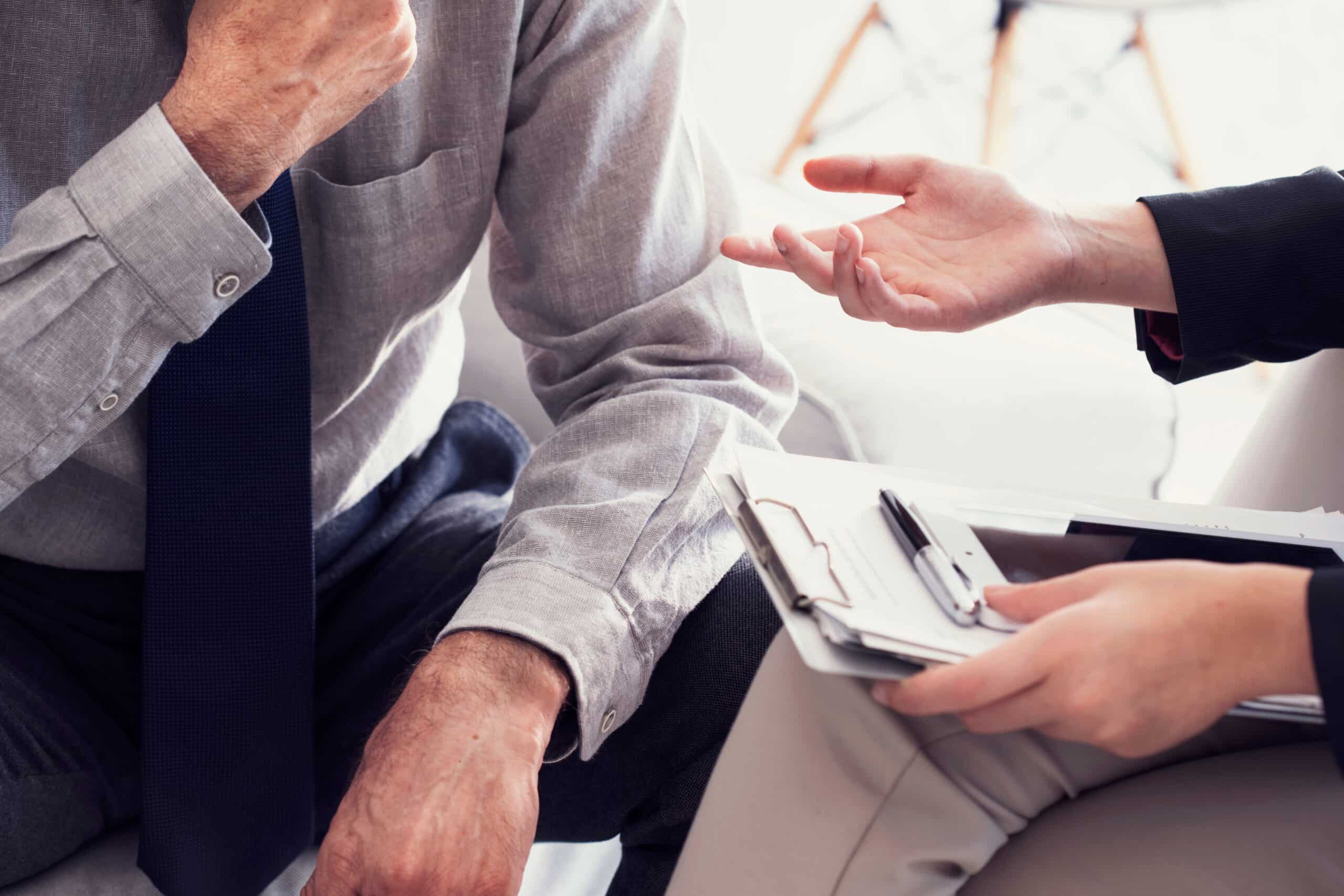
会社やチーム内で共有しているメールアドレスや複数人で使用しているEメールは登録しないようにしましょう。担当者ごとにアカウントを作成し、接続するようにしてください。
なお、以下の2点にも注意が必要です。
- Office 365 共有メールボックスをHubSpotに接続することはできません
- Office 365 GCC HighおよびDOD環境も、HubSpotでサポートされていません
出典:個人用EメールをHubSpotに接続する・HubSpotナレッジベース
HubSpotとOutlookを連携してメール機能を充実させよう

HubSpotとOutlookを接続することでメールアプリ単体ではできないことが可能になります。たとえば、以下のような機能です。
- メールの送受信を自動で記録
- CRMからメールを送信
- Eメールをトラッキング
特にOutlookをすでに導入している企業は、HubSpot連携の効果をすぐに実感できます。
ぜひこの記事を参考に、HubSpotとOutlookを連携させるメリットを知り、メール関連の業務を改善していきましょう。
HubSpotの使い方、活用方法がわかる、無料のオンライン相談会を開催中です。
「HubSpotで何ができるか知りたい方」はもちろん、「すでに利用しているがもっとフル活用したい方」もお気軽にご参加ください。
詳細は「HubSpotをより活用したい方へ!無料のオンライン相談会を実施中!」にて、ご確認ください。
▼ 【無料】HubSpot相談会を予約する

 2023.01.30
2023.01.30 2025.08.20
2025.08.20


















